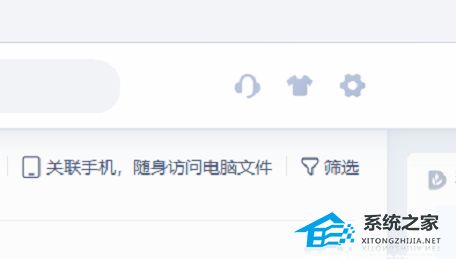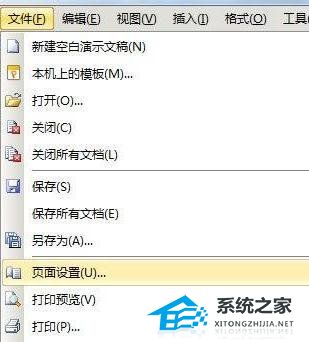Wps怎么按首字母排序, WPS如何按字母顺序排序?为了让我们表格的内容更加整齐,也方便查看内容,我们可以将表格的内容按照字母顺序进行排序。这不仅使查看更加美观,而且使查看特定数据变得更加容易。并且更容易找到。那么如何对电脑Wps表格按首字母排序呢?我们来看看下面的具体操作说明。
操作教程:
1.使用WPS打开表单。
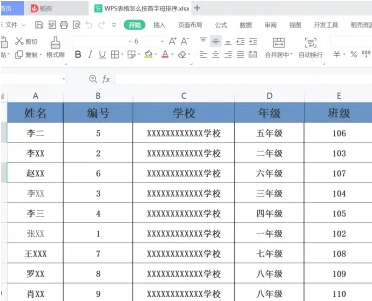 2.选择需要排序的数据,点击排序-自定义排序。
2.选择需要排序的数据,点击排序-自定义排序。
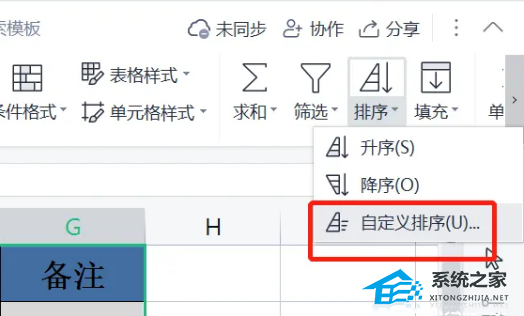 3. 在自定义排序编辑框中,选择要排除的列名作为主关键字,选择数值作为排序依据,选择升序作为顺序。
3. 在自定义排序编辑框中,选择要排除的列名作为主关键字,选择数值作为排序依据,选择升序作为顺序。
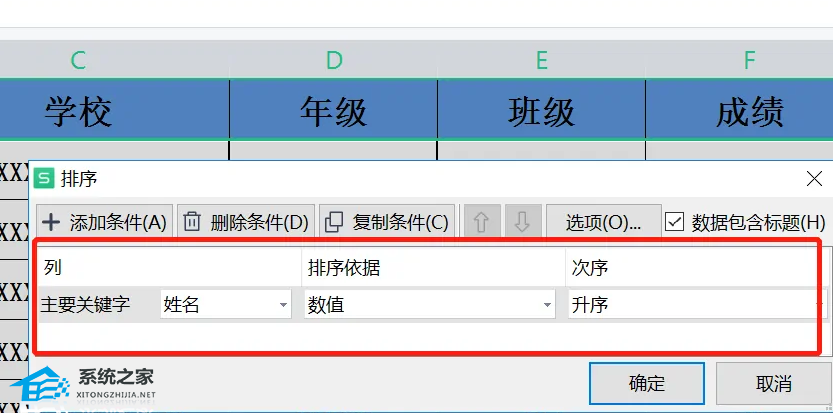 4. 单击选项,将弹出一个对话框。选择“方向”,勾选“按列排序”,选择“模式”,勾选“拼音排序”。
4. 单击选项,将弹出一个对话框。选择“方向”,勾选“按列排序”,选择“模式”,勾选“拼音排序”。
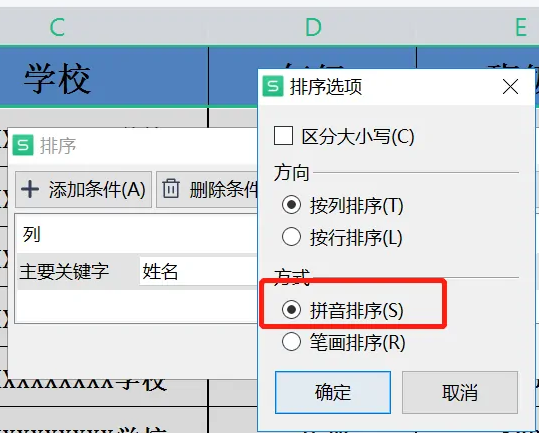 5、设置完成后,点击确定按钮,系统将自动完成排序。
5、设置完成后,点击确定按钮,系统将自动完成排序。
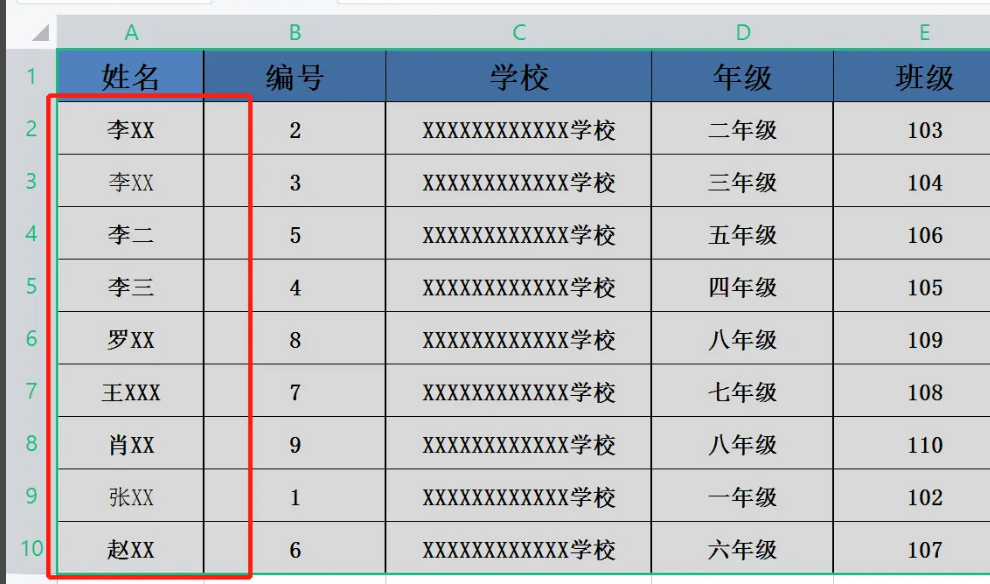 以上就是小编为大家带来的如何对电脑WPS表格按首字母排序的教程。我希望它能解决你的问题。感谢您的阅读。更多精彩内容请关注本站。
以上就是小编为大家带来的如何对电脑WPS表格按首字母排序的教程。我希望它能解决你的问题。感谢您的阅读。更多精彩内容请关注本站。
Wps怎么按首字母排序,以上就是本文为您收集整理的Wps怎么按首字母排序最新内容,希望能帮到您!更多相关内容欢迎关注。